Создание собственного игрового сервера для Garry's Mod (Gmod) может быть небольшим вызовом, но с нашей пошаговой инструкцией вы сможете осуществить это с легкостью.
Во-первых, для создания сервера Gmod вам потребуется виртуальный выделенный сервер (VDS). VDS – это виртуальная машина, которая будет работать как ваш собственный сервер и обрабатывать все операции. Вам необходимо выбрать надежного провайдера VDS и арендовать сервер с необходимыми характеристиками для запуска Gmod.
После успешной аренды сервера следующим шагом будет установка операционной системы. Рекомендуется установить ОС Linux, так как она предоставляет большую гибкость и лучшую совместимость с Gmod. Воспользуйтесь поставщиком ОС на вашем сервере и следуйте их инструкциям для установки выбранной ОС.
После установки ОС на сервере, вам нужно установить Garry's Mod. Скачайте последнюю версию Gmod с официального сайта или использования командной строки на вашем сервере. Затем следуйте инструкциям установщика Gmod для завершения процесса установки.
После установки Gmod на сервере вы можете настроить серверные параметры и добавить необходимые аддоны перед запуском сервера. Запустите Garry's Mod на вашем сервере и отредактируйте файл конфигурации сервера для установки пароля, названия сервера, режима игры и других параметров. Сохраните изменения в файле конфигурации и закройте его.
Наконец, вам нужно запустить сервер Gmod на вашем VDS. Используйте команду или скрипт для запуска сервера Gmod на вашем сервере. Он должен начать загрузку необходимых файлов и запустить сервер. После завершения процесса загрузки вы сможете присоединиться к вашему серверу Gmod и наслаждаться игрой вместе с друзьями.
Теперь, когда у вас есть полное представление о том, как создать сервер Gmod VDS, вы можете начать свою собственную игровую эпопею с огромным миром и безграничными возможностями Garry's Mod.
Установка Gmod на сервер
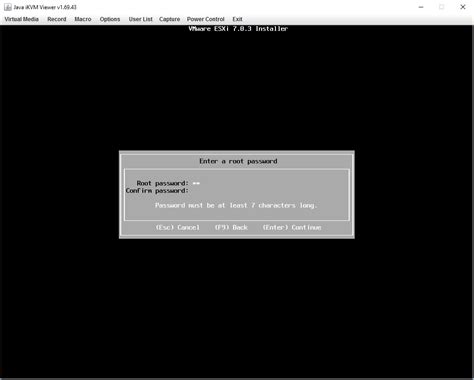
Для начала установки Gmod на сервер нужно выполнить следующие шаги:
- Подключитесь к серверу с помощью SSH-клиента;
- Установите SteamCMD следующей командой:
sudo apt-get install steamcmd - Создайте папку для установки Gmod:
mkdir gmod - Перейдите в папку установки:
cd gmod - Запустите SteamCMD для загрузки Gmod:
steamcmd - В появившейся командной строке SteamCMD введите следующие команды поочередно:
login anonymous- для анонимного входа;force_install_dir ./garrysmod- определите папку установки;app_update 4020 validate- загрузка Gmod и проверка файлов;quit- завершение работы SteamCMD.
После выполнения этих шагов Gmod будет установлен на ваш сервер. Теперь вы можете запустить и настроить сервер для игры.
Подготовка сервера для установки

Перед тем, как установить сервер Gmod, необходимо выполнить несколько предварительных действий для подготовки сервера. В этом разделе мы рассмотрим основные шаги, которые необходимо выполнить для успешной установки сервера.
1. Обновление операционной системы
Перед установкой сервера Gmod рекомендуется обновить операционную систему до последней версии. Это позволит использовать все новые возможности и исправления ошибок, которые могут быть важными для безопасности и стабильности сервера.
2. Установка необходимых программ и библиотек
Для работы сервера Gmod требуется установка некоторых программ и библиотек. Например, для сервера Gmod на базе операционной системы Linux можно использовать следующие команды для установки необходимых пакетов:
| Ubuntu/Debian: | sudo apt-get update && sudo apt-get install lib32gcc1 lib32stdc++6 screen |
| CentOS: | sudo yum update && sudo yum install glibc.i686 libstdc++.i686 screen |
3. Создание отдельного пользователя для сервера
Рекомендуется создать отдельного пользователя только для запуска и работы сервера Gmod. Это обеспечит дополнительный уровень безопасности и избавит от потенциальных проблем с привилегиями.
4. Разрешение необходимых портов в межсетевом экране (firewall)
Проверьте настройки межсетевого экрана на сервере и убедитесь, что необходимые порты для Gmod сервера разрешены. Обычно это порт 27015 TCP/UDP.
5. Установка клиента SteamCMD
Для установки и обновления сервера Gmod требуется установить клиент SteamCMD. Скачайте SteamCMD с официального сайта Steam и выполните его установку на вашем сервере.
После выполнения всех этих шагов, сервер будет готов к дальнейшей установке Gmod и его настройке. Перейдем к следующим этапам установки и настройки сервера.
Загрузка и установка Gmod

Перед тем, как начать создание сервера Gmod, необходимо скачать и установить саму игру.
Шаги по загрузке и установке Gmod:
| 1. | Откройте свой интернет-браузер и перейдите на официальный сайт Steam - https://store.steampowered.com/. |
| 2. | На главной странице Steam найдите поле для поиска и введите "Garry's Mod". |
| 3. | Выберите игру Garry's Mod из списка результатов поиска и нажмите на неё. |
| 4. | На странице игры нажмите на кнопку "Добавить в корзину" и затем "Оформить покупку". |
| 5. | Зарегистрируйте или войдите в свою учетную запись Steam. |
| 6. | Выберите способ оплаты и следуйте инструкциям для завершения покупки. |
| 7. | После успешной покупки, игра Garry's Mod будет добавлена в вашу библиотеку Steam. |
| 8. | Для установки игры откройте Steam и войдите в свою учетную запись, если еще не авторизованы. |
| 9. | В левом верхнем углу окна Steam выберите "Библиотека". |
| 10. | В списке игр найдите Garry's Mod и нажмите на кнопку "Установить". |
| 11. | Дождитесь окончания процесса установки игры. |
После завершения установки Gmod, вы готовы приступить к созданию сервера.
Настройка сервера Gmod

После успешного создания сервера Gmod VDS, вам необходимо произвести его настройку, чтобы игроки могли подключаться и играть на нем. Следуйте следующим шагам:
| Шаг | Описание |
| 1 | Зайдите на ваш VDS-сервер с помощью SSH-клиента, используя полученные данные для доступа. |
| 2 | Установите необходимые зависимости, такие как steamcmd и screen. Это позволит установить и запустить Gmod сервер. |
| 3 | Скачайте и установите Gmod сервер, используя steamcmd. |
| 4 | Настройте конфигурационные файлы Gmod сервера. Они находятся в папке с установленным сервером. |
| 5 | Откройте необходимые порты на сервере для подключения игроков. |
| 6 | Запустите Gmod сервер с помощью команды в SSH-клиенте, используя screen. |
| 7 | Проверьте работу сервера, попробовав подключиться с другого устройства, используя IP-адрес сервера и порт Gmod. |
| 8 | Настройка сервера Gmod завершена! Вы можете настроить дополнительные параметры, такие как моды или административные права, в соответствии с вашими предпочтениями. |
Теперь ваш сервер Gmod готов к использованию! Игроки смогут присоединиться к нему и наслаждаться игровым процессом. Успехов!
Подключение к серверу Gmod
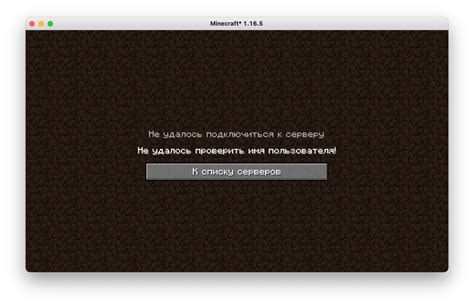
После создания сервера Gmod на VDS, вам потребуется подключиться к нему, чтобы начать играть. Вот пошаговая инструкция о том, как это сделать:
- Откройте игру Garry's Mod на вашем компьютере.
- В главном меню игры выберите вкладку "Мультиплеер".
- Нажмите на кнопку "Прямое подключение".
- В поле "Адрес сервера" введите IP-адрес вашего VDS-сервера Gmod.
- Укажите порт сервера в поле "Порт" (обычно он равен 27015).
- Нажмите на кнопку "Подключиться".
- Если все настройки введены правильно и сервер работает, то вы будете подключены к нему и сможете начать играть.
Кроме этого, существуют и другие способы подключения к серверу Gmod, такие как добавление сервера в избранное или использование специальных серверных браузеров. Однако, самым прямым и простым способом является прямое подключение, описанное выше. Теперь вы готовы начать игру на вашем собственном сервере Gmod!
Настройка клиента для подключения
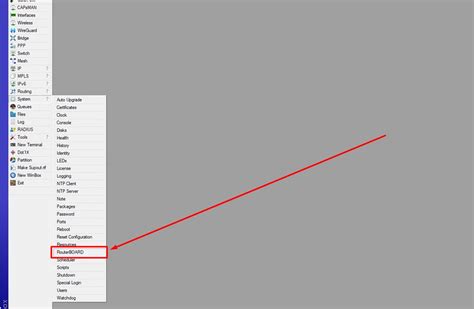
После успешной установки и настройки сервера Gmod VDS, вам понадобится настроить свой клиент, чтобы подключиться к созданному серверу. Вот пошаговая инструкция, как это сделать:
1. Запустите Garry's Mod на вашем компьютере.
2. В главном меню выберите пункт "Мультиплеер".
3. Нажмите на кнопку "Присоединиться к серверу".
4. В открывшемся окне в поле "Адрес сервера" введите IP-адрес вашего VDS сервера. Если вы не знаете IP-адрес сервера, вы можете найти его в панели управления вашего VDS.
5. Нажмите на кнопку "Присоединиться".
6. Если все настройки выполнены правильно, вы должны успешно подключиться к вашему серверу Gmod VDS.
| Важно |
|---|
| Убедитесь, что на вашем компьютере установлено актуальное программное обеспечение и драйверы, чтобы избежать возможных проблем с подключением. |
| Также убедитесь, что ваш VDS сервер запущен и работает без ошибок. |
Вы можете настроить свой клиент для подключения к Gmod VDS серверу, используя эту инструкцию. Наслаждайтесь игрой вместе с друзьями на вашем собственном сервере Gmod!
Подключение к серверу Gmod
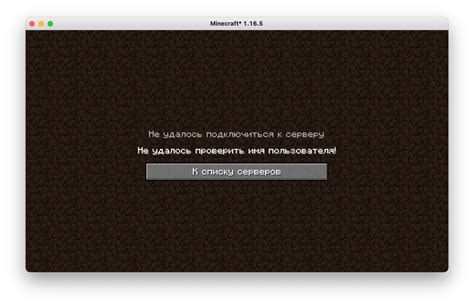
После успешной установки и настройки вашего сервера Gmod VDS, вы можете подключиться к нему с помощью игрового клиента Garry's Mod. Вот пошаговая инструкция, как это сделать:
- Запустите игровой клиент Garry's Mod на вашем компьютере.
- В главном меню игры нажмите кнопку "Мультиплеер".
- В следующем окне нажмите кнопку "Поиск серверов".
- На открывшейся странице выберите вкладку "Избранное".
- Нажмите кнопку "Добавить сервер" и введите IP-адрес вашего сервера Gmod VDS.
- Нажмите кнопку "Обновить" и сервер должен появиться в списке избранных серверов.
- Выберите ваш сервер в списке и нажмите кнопку "Подключиться".
- После успешного подключения вы будете перенаправлены на сервер Gmod VDS и сможете начать игру.
Теперь вы знаете, как подключиться к вашему серверу Gmod VDS и насладиться игрой вместе с друзьями или другими игроками.